Die richtige Fritzbox: Auswahl und Konfiguration

Fritzboxen sind die am weitesten verbreiteten Router auf dem Markt. Mittlerweile gibt es Modelle für alle gängigen Internet-Anschlussarten: Für DSL-, Kabel-, Mobilfunk- und Glasfaserzugänge. Dieser Beitrag hilft bei der Auswahl, Konfiguration und Nutzung.
Im Frühjahr 2016 hat der Berliner Hersteller Insgesamt 16 Geräte im Lieferprogramm; weitere sollten im Laufe des Jahres erscheinen. Im August kam das für den Sommer 2016 angekündigte Flaggschiff 7580 [1] hinzu (hier finden Sie erste Eindrücke und Ergebnisse eines Kurztests [2]; diesen und weitere WLAN-Router mitMulti-User-MIMO hat c't in Ausgabe 19/2106 getestet). Die Auswahl fällt daher nicht ganz leicht. Man kann das am besten geeignete Modell aber mit einer einfachen Strategie finden: Notieren Sie zunächst die wichtigsten Hardware-Anforderungen an Ihren Router, denn das sind die wesentlichen Unterscheidungsmerkmale der verschiedenen Modelle:
- Internet-Anschlussart (ADSL, VDSL, Vectoring, Kabel, Glasfaser, Mobilfunk)
- maximale WLAN-Geschwindigkeit
- Festnetztelefonie/Tk-Anlage
- Anzahl der Netzwerk-Anschlüsse, Gigabit oder Fast-Ethernet
- Anzahl der USB-Anschlüsse, USB 2.0 oder USB 3.0
Prüfen Sie dann anhand dieser Anforderungen, welche Kandidaten für Sie in Frage kommen. Eine Übersicht über die aktuellen Modelle mitsamt den wichtigsten Funktionen und Hardware-Merkmalen finden Sie in der Tabelle weiter unten.
Aktualisierungen
Dieser Beitrag wird im Laufe der Zeit um weitere Themen erweitert. Eine Update-Historie finden Sie am Ende des Artikels.
Ein Beispiel zur Vorgehensweise: AVM hat den Fritzbox-Modellen 7490 und 7580 den größten Funktionsumfang spendiert. Aber nicht jeder Kunde braucht den kompletten Umfang. Falls Sie zu den Nutzern gehören, die bei der Telefonie mit einem Smartphone oder Handy auskommen und daher keine Tk-Anlage brauchen, könnten die Modelle 3390 oder 3490 Ihre Kommunikationsansprüche erfüllen. Die Fritzbox 3390 hat jedoch weder 802.11ac-WLAN und USB 3.0 fehlen. Falls Sie also modernes WLAN brauchen, etwa zum Streaming von HD-Videos, oder falls Sie Speichermedien per USB 3.0 anschließen wollen, ist das nächstgrößere Modell, die Fritzbox 3490 die bessere Wahl.

Die größte Auswahl an Fritzbox-Modellen gibt es für die ADSL2+- und VDSL-Anschlussarten. In der Regel gehen die Anschlussart und die maximale Datenrate des Internet-Zugangs aus dem jeweils angebotenen Tarif Ihres Netzbetreibers hervor, sodass sich die Zuordnung der geeigneten Fritzboxen in den meisten Fällen anhand Ihres Vertrags ergibt. Fritzboxen halten einige Jahre: Falls Sie planen, bald auf VDSL umzusteigen, kaufen Sie jetzt keinen Router, der maximal für ADSL2+ ausgelegt ist; AVM hat auch Modelle im Angebot, die sich zusätzlich für VDSL und VDSL-Vectoring eignen.
Anschlussarten von Fritzboxen
Beachten Sie aber die wichtigen Unterschiede zwischen Annex-A/B- und J-Anschlüssen: Alle liefern Internet-Daten per ADSL-Technik, aber bei Annex-A/B-Anschlüssen hat die Festnetztelefonie einen eigenen Übertragungskanal (Annex A bis 25,875 kHz, Annex B bis 138 kHz). Bei Annex A handelt es sich um eine analoge Amtsleitung, bei Annex B um ISDN.
Die Internet- und Telefonie-Daten werden bis zu Ihrem Anschluss auf der Kupferdoppelader über benachbarte Frequenzbänder übertragen und mittels eines Splitters in Ihrer Wohnung auf verschiedene Kabel getrennt. Annex-A-Anschlüsse sind in Deutschland kaum gebräuchlich, Annex-B-Anschlüsse, also die ISDN-DSL-Kombination, sortieren die Netzbetreiber mittlerweile zu Gunsten der All-IP-Technik mit Annex-J-Anschlussart aus.
Was Annex J bringt
Bei ADSL-Neuanschlüssen handelt es sich in der Regel um All-IP-Ausführungen mit Annex-J-Spezifikation (auch "entbündelter Zugang", "DSL ohne Splitter" und "naked DSL" genannt). Auf der Kupferdoppelader gibt es nur noch einen einzigen Frequenzbereich für eine Datenverbindung und die Telefonie läuft über das Internet-Protokoll, was dann Voice over IP heisst (VoIP). Splitter dürfen an solchen Anschlüssen nicht eingekoppelt werden, weil sie das DSL-Frequenzband schmälern und den Verbindungsaufbau verhindern können.
Prinzipiell können Netzbetreiber auch Annex-B-Konfigurationen in All-IP-Betriebsart nutzen, aber dann liegt der Frequenzbereich bis 138 MHz brach und während der VoIP-Telefonate bleibt noch weniger Leitungskapazität für andere IP-Anwendungen übrig. Nutzt man auch die unteren 138 kHz wie bei Annex-J mit, nehmen die maximale ADSL2+-Reichweite und die Uplink-Geschwindigkeit zu. Unterm Strich bedeutet das: Fritzboxen wie die 7170 kann man zwar für den All-IP-Betrieb nutzen, aber nur an Annex-B- und nicht an Annex-J-Anschlüssen. Und das Wichtigste: Modelle mit Annex J holen mehr aus der ADSL2+-Leitung heraus.

Bei Fritzboxen gilt als Faustregel: Wenn das Gerät eine nur mit "DSL" bezeichnete Buchse hat, dann ist es für moderne All-IP-Anschlüsse ausgelegt (ausschließlich für Annex J). Andere Modelle, die eine gemeinsame "DSL/Tel"-Buchse oder "DSL" und "Tel" als separate Buchsen haben, sind zumindest Annex-A- oder B-Geräte. Manche können aber zusätzlich auch für den Annex-J-Betrieb geeignet sein. Im Zweifel ziehen Sie das Handbuch des Geräts zu Rate.
Fritzbox an Kabelanschlüssen
Seit dem 1. August sind die zuvor abgeschotteten Kabelnetze auch für frei am Markt erhältliche Router zu öffnen. Dazu verpflichtet die im Januar 2016 aktuallisierte Fassung des Gesetzes über Funkanlagen und Telekommunikationsendeinrichtungen (FTEG). Seit dem Stichttag arbeiten Hersteller daran, ihre Geräte für solche Netze anzupassen.
AVM geht davon aus, "dass die Fritzbox 6490 Cable, die ab sofort im Handel erhältlich ist, bei den meisten Providern auf Anhieb" in Betrieb genommen werden kann. Das gilt beispielsweise für Vodafone (ehemals Kabel Deutschland) und UnityMedia.
Der Kabelbetreiber TeleColumbus setzt an seinen Anschlüssen für die Telefonie nicht das gängige SIP-Verfahren ein, sondern nur das Protokoll EuroPacketCable 1.5. Die Fritzbox 6490 Cable ist aber laut AVM aktuell nur für EuroPacketCable 2.0 ausgelegt, sodass sie sich nicht für den Telefoniedienst an solchen Anschlüssen eignet. Bis AVM eine Lösung anbietet, kann man bei solchen Kombination nur auf Telefonie-Angebote von SIP-Anbietern wie Dus.net oder Sipgate zurückgreifen.
Gebrauchte Fritzbox
Falls Sie noch einen DSL-Anschluss mit Annex-B-Technik haben, können Sie auch ältere Fritzbox-Modelle in die engere Wahl ziehen, wenngleich diese nur noch gebraucht und ohne Herstellergarantie erhältlich sind. Dazu gehört das vormalige Flaggschiff 7390, das sich mit der aktuellen FritzOS-Version 6.5 betreiben lässt. Zu den wichtigsten Hardware-seitigen Merkmalen gehören Gigabit-Ethernet, WLAN mit maximal 300 MBit/s (IEEE 802.11n im 2,4- und 5-GHz-Band), eine DECT-Tk-Anlage und ein DSL-Modem, das sich für ADSL2+-Anschlüsse in Annex-B- und Annex-J-Ausführung (All-IP) eignet und an VDSL-Anschlüssen seit Oktober 2013 [3] auch Vectoring-Verbindungen aufbaut (max. 100 MBit/s).
Auch die ehemaligen Mittelklassemodelle 7270 oder 7240 bieten als Gebrauchtgeräte sehr günstige Einstiege in die Fritzbox-Welt. Zu den wichtigsten Hardware-Merkmalen zählen neben dem DSL-Modem der Switch mit vier LAN-Anschlüssen und die eingebaute Tk-Anlage mit Anschlüssen für Telefone. Sie lassen sich zwar nicht mit dem aktuellen FritzOS 6.5 betreiben, aber man kann sie immerhin auf FritzOS 6.0 aufrüsten (Fritzbox 7270 Version 2 und 3 sowie Fritzbox 7240). Im Gebrauchthandel sind solche Geräte teils schon ab 30 Euro zu haben. Für All-IP-Anschlüsse ohne Splitter eignen sich die älteren Schätzchen aber nicht (Annex-J-Anschlussart). Schon die einfachen Modelle wie 3272 oder 3390 holen bei All-IP-Betrieb mehr aus der DSL-Leitung heraus.
Grundsätzliches: Fritzboxen aus zweiter Hand sollten Sie vor dem Einsatz auf die Werkseinstellung zurücksetzen. Nehmen Sie dazu das Recovery-Tool von AVM – aber nicht das von der Original-CD des Routers. Laden Sie es stattdessen vom FTP-Server des Herstellers [4]. Es liegt dort beim jeweiligen Modell im Ordner x_misc. Dieser Weg hat den Vorzug, dass Sie gleich die aktuelle Firmware bekommen.
Mit FritzOS 6.5 wären die älteren Geräte überfordert – vielleicht ist das also ein guter Grund, ein altes Schätzchen in den Ruhestand zu schicken. Beispielsweise ist das Modell 2170 durchaus noch in Gebrauch, aber die schon angegraute CPU liefert einen selbst für Router sehr schwachen USB-Durchsatz.
Fritzbox 7490

(Bild: AVM)
Bei vielen Komponenten der Fritzbox 7490 hat AVM gegenüber dem Modell 7390 eine Schippe draufgelegt. Das integrierte Modem beherrscht Vectoring, liefert also an passenden Outdoor-DSLAMs bis zu 100 MBit/s zum Teilnehmer. Der Router-Prozessor ist deutlich leistungsfähiger. Das äußert sich in sehr gutem NAT-Durchsatz, was auch für Internet-Anschlüsse der nächsten Generation locker ausreicht; die 7390 kam auf weniger als die Hälfte.
Vom CPU-Upgrade profitiert auch die Leistung als NAS-Gerät, also wenn die Fritzbox Daten eines angeschlossenen USB-Massenspeichers ausliefert: Wir maßen je nach Protokoll (Windows-Freigabe SMB/CIFS oder FTP), Übertragungsrichtung und Partitionstyp (FAT32, NTFS, ext3) zwischen 6,3 MByte/s (SMB, NTFS, Schreiben) und 24,0 MByte/s (FTP, FAT32, Lesen). Zwar reicht das nicht, um ein dediziertes NAS zu ersetzen, genügt aber für den Dienst als Medienserver. Für dieses Durchsatzniveau würden zwar auch USB-2-Ports ausreichen. Aber die dank USB 3.0 bereitstehende elektrische Leistung von maximal 4,5 statt 2,5 Watt verspricht stabileren Betrieb etwa von UMTS-Sticks für den WAN-Zugang.
Das WLAN arbeitet mit drei statt zwei räumlichen Datenströmen, was im 2,4-GHz-Band auf maximal 450 MBit/s brutto hinausläuft. Und im 5-GHz-Band funkt die 7490 gemäß dem Standard IEEE 802.11ac (max. 1300 MBit/s brutto).
Fritzbox 7580

Die Fritzbox 7580 setzt sich vom Modell 7490 schon äußerlich ab – für DSL-Router von AVM ist das rechteckige Format neu. Zusätzlich bringt sie als WLAN- und Breitband-Router mehr auf die Waage: Im Modell 7580 hat AVM erstmals Multi-User MiMO eingebaut. Das ist ein großer Vorteil, wenn mehr als ein Gerät gleichzeitig übers WLAN mit Daten versorgt werden muss: Mittels der MU-MIMO-Technik mehrere geeignete Clients ihre Daten unterbrechungsfrei erhalten. Bei allen bisherigen WLAN-Spezifikationen senden WLAN-Router oder -Access-Points immer nur abwechselnd, wenn mehr als ein Client gleichzeitig Daten abruf.
Zudem arbeitet die Box mit vier räumlichen Datenströmen und liefert so im 2,4-GHz-Band brutto bis zu 600 MBit/s (802.11n-600). Mit proprietärer Modulation (256QAM) kommt die Box im 2,4-GHz-Band auf 800 MBit/s. Im 5-GHz-Band sind es brutto bis zu 1733 MBit/s (802.11ac-1700).
Die Fritzbox 7580 ist auch der erste Router von AVM, der fünf Gigabit-Ethernet-Ports mitbringt. Vier davon sind wie bisher für den LAN-Anschluss ausgelegt. Über den fünften kann die 7580 externe Modems ansprechen, beispielsweise an Kabel- oder Glasfaseranschlüsseln.
Aus dem geänderten Gehäuseformat ergibt sich eine etwas andere Technik für die Wandmontage: Dazu klippst man einen mitgelieferten Schnapper auf der Rückseite der Box an. Sie steht unter anderem deshalb mehr von der Wand ab, sodass die Luft frei zirkulieren kann.
7580: Erste Messwerte
In ersten Tests zeigte sich die Box leistungsfähig. Beim NAT-Durchsatztest waren 600 bis 800 MBit/s zu verzeichnen. Ohne NAT, also IP-zu-IP waren es rund 880 bis 950 MBit/s. Bei üblichem WLAN-Einsatz, also ohne MU-MIMO erreichte die Box auf kurze Strecken 140 bis 350 MBit/s (2,4 GHz, 5 GHz). Auf 20 Meter Entfernung durch Wände hindurch waren es rund 70 bis 85 MBit/s (2,4 GHz) und 70 bis 110 MBit/s.
Diverse weitere Messungen stehen noch aus, darunter NAS-Durchsatz über die USB-Ports oder auch WLAN-Durchsatz unter Einsatz der MU-MIMO-Technik.
Die wichtigsten Merkmale der Fritzbox-Modelle
| Bezeichnung | Internet-Anschlussart | WLAN | Telefonie | LAN | USB |
| 7580 | ADSL2+, VDSL, Vectoring, Annex A/B/J, All-IP | Simultan-Dualband, 802.11n, 2,4 GHz: 600 MBit/s (proprietär mit 256QAM 800 MBit/s), 802.11ac, Multi-User MIMO, 5 GHz: 1733 MBit/s | DECT, 2 x TAE-, 2 x RJ11, 1 x ISDN-Buchse | 5 x GBit-Ethernet, davon 1 x WAN, 4 X LAN | 2 x USB 3.0 |
| 7490 | ADSL2+, VDSL, Vectoring, Annex A/B/J, All-IP | Simultan-Dualband, 802.11n, 2,4 GHz: 450 MBit/s, 802.11ac, 5 GHz: 1300 MBit/s |
DECT, 2 x Analog-, 1 x ISDN-Buchse |
4 x GBit-Ethernet | 2 x USB 3.0 |
| 7430 |
ADSL2+, VDSL, Vectoring, Annex-J, All-IP |
802.11n, 2,4 GHz: 450 MBit/s | DECT, 1 x Analog-Buchse | 4 x Fast-Ethernet | 1 x USB 2.0 |
| 7360 | ADSL2+, VDSL, Vectoring, Annex J, All-IP | 802.11n, 2,4 GHz: 300 MBit/s | DECT, 1 x Analog-Buchse | 2 x Fast-Ethernet, 2 x GBit-Ethernet | 2 x USB 2.0 |
| 7330 | ADSL2+, Annex J, All-IP | 802.11n, 2,4 GHz: 300 MBit/s | DECT, 1 x Analog-Buchse | 1 x Fast-Ethernet, 1 x GBit-Ethernet | 2 x USB 2.0 |
| 7272 | ADSL2+, Annex A/B/J, All-IP | 802.11n, 2,4 GHz: 450 MBit/s | DECT, 2 x Analog-, 1 x ISDN-Buchse | 2 x Fast-Ethernet, 2 x GBit-Ethernet | 1 x USB 2.0 |
| 3490 | ADSL2+, VDSL, Vectoring, Annex J, All-IP | 802.11ac, Simultan-Dualband, 802.11n, 2,4 GHz: 450 MBit/s, 5 GHz: 1300 MBit/s | – | 4 x GBit-Ethernet | 2 x USB 3.0 |
| 3390 | ADSL2+, VDSL, Vectoring, Annex J, All-IP | 802.11n, Simultan-Dualband, 2,4 GHz: 450 MBit/s, 5 GHz: 450 MBit/s | – | 4 x GBit-Ethernet | 2 x USB 2.0 |
| 3272 | ADSL2+, Annex J, All-IP | 802.11n, 2,4 GHz: 450 MBit/s | – | 2 x Fast-Ethernet, 2 x GBit-Ethernet | 2 x USB 2.0 |
| 4020 | über externes Modem | 802.11n, 2,4 GHz: 450 MBit/s | – | 4 x Fast-Ethernet | 1 x USB 2.0 |
| 5490 | Glasfaser (SC/PC Buchse) | 802.11ac, Simultan-Dualband, 802.11n, 2,4 GHz: 450 MBit/s, 5 GHz: 1300 MBit/s | DECT, 2 x Analog-, 1 x ISDN-Buchse | 4 x GBit-Ethernet | 2 x USB 3.0 |
| 6490 Cable | Kabel, EuroDOCSIS | 802.11ac, Simultan-Dualband, 802.11n, 2,4 GHz: 450 MBit/s, 5 GHz: 1300 MBit/s | DECT, 2 x Analog-, 1 x ISDN-Buchse | 4 x GBit-Ethernet | 2 x USB 2.0 |
| 6360 Cable | Kabel, EuroDOCSIS | 802.11n, 2,4 GHz: 300 MBit/s | DECT, 2 x Analog-, 1 x ISDN-Buchse | 4 x GBit-Ethernet | 1 x USB 2.0 |
| 6842 LTE | LTE (800, 1800, 2600 MHz), Cat-3 (Downlink 100 MBit/s, Uplink 50 MBit/s ) | 802.11n, 2,4 GHz: 300 MBit/s | DECT, 1 x Analogbuchse | 3 x Fast-Ethernet, 1 x GBit-Ethernet | 1 x USB 2.0 |
| 6840 LTE | LTE (800, 1800, 2600 MHz), Cat-3 (Downlink 100 MBit/s, Uplink 50 MBit/s ) | 802.11n, 2,4 GHz: 300 MBit/s | DECT, 1 x Analogbuchse | 4 x GBit-Ethernet | 1 x USB 2.0 |
| 6820 LTE | LTE (800, 1800, 2600 MHz), Cat-4 (Downlink 150 MBit/s, Uplink 50 MBit/s ), UMTS/HSPA, GSM/EDGE | 802.11n, 2,4 GHz: 450 MBit/s | – | 1 x GBit-Ethernet | – |
| 6810 LTE | LTE (800, 2600 MHz), Cat-3 (Downlink 100 MBit/s, Uplink 50 MBit/s ) | 802.11n, 2,4 GHz: 300 MBit/s | DECT | 1 x Fast-Ethernet | – |
Wie richte ich meine Fritzbox ein?
Der Assistent zur Einrichtung der Fritzbox klammert vieles aus. Daher lohnt es sich, nochmal Hand anzulegen, also Einstellungen zu optimieren und brachliegende Funktionen zu aktivieren.
Falls die Grundeinrichtung Ihrer Fritzbox schon erledigt ist: überspringen Sie die nächsten drei Absätze. Andernfalls koppeln Sie einen PC oder Laptop per Kabel an, öffnen Sie den Browser und steuern Sie die Adresse fritz.box an. Falls Sie ein gebrauchtes Gerät erstanden haben, setzen Sie es auf den Werkszustand zurück und starten Sie es neu (Menü System/Sicherung/Werkseinstellungen laden).
Bei der nächsten Anmeldung startet der Router den Einrichtungsassistenten. Dieser fragt diverse Daten ab. Wenn das Passwort an der Reihe ist, tragen Sie unbedingt ein sicheres ein. Nehmen Sie dafür 12 bis 16 wild gemischte Zeichen aus den Bereichen a--z, A--Z und 0--9. So vermeiden Sie Verbindungsprobleme mit Clients, die Umlaute oder andere Sonderzeichen anders interpretieren als Ihr Browser.
Haben Sie die weiteren Fragen des Assistenten korrekt beantwortet, ist die Fritzbox umgehend online. Je nach Modell und Ihren Eingaben funktionieren auch schon der Telefonie-Dienst und andere Zutaten.
Eine ausführliche Anleitung für die ersten Schritte mit der Fritzbox:
Erweiterte Konfiguration
Die Zahl und Art der jetzt noch offenen Punkte variiert je nach Netzwerk-Szenario und Ausstattung der Fritzbox. Wir haben die wesentlichen nach Wichtigkeit sortiert. Nicht jeder Nutzer muss alle genannten Punkte einstellen. Aber egal, wie weit Sie gehen: Legen Sie spätestens am Ende ein Backup Ihrer Fritzbox-Konfiguration an (Menü System/Sicherung/Sichern).
Damit die Fritzbox alle Optionen freigibt, schalten Sie die erweiterte Ansicht ein. Bei FritzOS 6.5 finden Sie diese Einstellung in der linken Spalte: Klicken Sie auf die Textzeile "Ansicht: Standard". Bei älteren FritzOS-Versionen hat AVM diese Option unten in der Status-Zeile untergebracht.
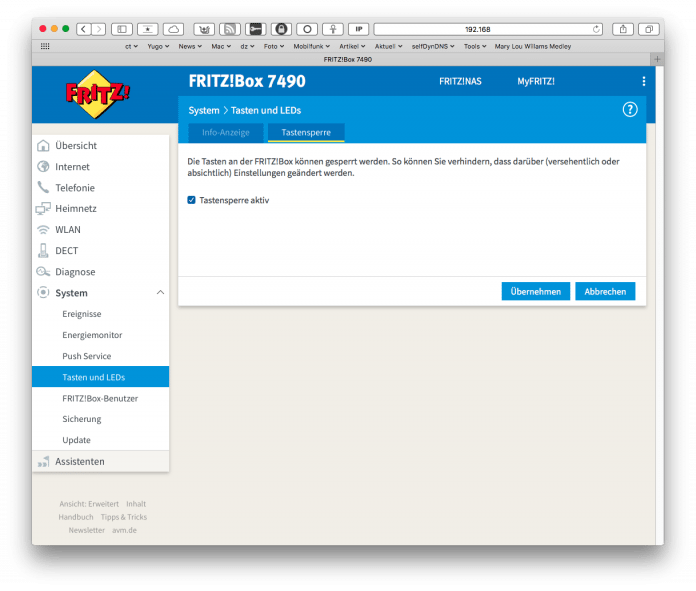
Melden Sie beim Einrichten alle drahtlosen Geräte an, die Sie nutzen wollen: Smartphones, Tablets, Laptops per WLAN; Schnurlostelefone per DECT. Aktivieren Sie dann die Tastensperre, damit sich Unbefugte nicht ohne Ihr Einverständnis per Knopfdruck einen Internetzugang verschaffen oder das WLAN unbeabsichtigt ausschalten. (Menü System/Tasten und LEDs/Tastensperre/Tastensperre aktiv).
Automatische Fritzbox-Updates
Stellen Sie sicher, dass die Fritzbox mit dem aktuellen Betriebssystem läuft. Außerdem empfiehlt es sich, die Auto-Update-Funktion für sicherheitskritische Aktualisierungen einzuschalten (Menü System/Update/Auto-Update/Über neue FritzOS-Versionen informieren und notwendige Updates automatisch installieren).
Auf unkritische neue Updates weist die Box auf der Startseite hin. Wenn Sie dort selten hinschauen, richten Sie den E-Mail-Dienst ein (Menü System/Push Service). Tragen Sie auf der Seite Absender die Daten für das Mail-Konto ein, welches die Fritzbox nutzen soll. Klicken Sie auf der Seite Push Services die Berichte an, die Sie bekommen möchte. Ist die Option Neues FritzOS angeklickt, schickt die Fritzbox bei jeder Aktualisierung eine Mail.
Sichere WLAN-Passwörter
Das Standard-WLAN-Passwort ist auf dem Boden des Routers angebracht und damit für Jedermann leicht ablesbar. Ändern Sie es, damit Unbefugte die Box nicht missbrauchen können (Menü WLAN/Sicherheit /WLAN-Netzwerkschlüssel). Setzen Sie dabei eine andere Zeichenkombination ein als für den Zugang zum Router, aber halten Sie dieselben Regeln ein.
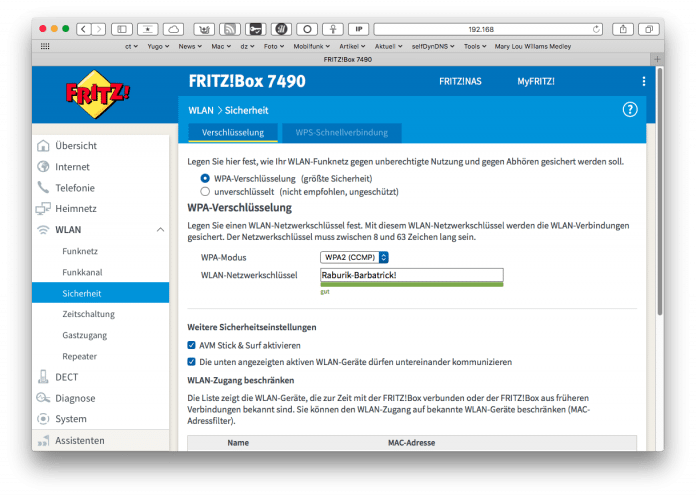
Stellen Sie die WLAN-Verschlüsselung von WPA+WPA2 auf das sichere WPA2 um (Menü WLAN/Sicherheit/WPA-Modus). Falls manche Ihrer Geräte nur WPA beherrschen, wäre jetzt ein guter Zeitpunkt, sie zu ersetzen, denn die WPA-Chiffre TKIP lässt sich knacken [6] und zwingt das WLAN unnötigerweise auf langsame Datenraten.
Es empfiehlt sich außerdem, den Funknetznamen (SSID) zu ändern, denn ab Werk hat Ihre Fritzbox keine individuelle SSID. Sollte Ihr Nachbar dasselbe Modell nutzen, werden Ihre WLAN-Clients immer wieder auch am Nachbar-Router ankoppeln wollen und natürlich wegen individuellem Passwort scheitern. Das stört, weil der Client während solcher Versuche keine Internet-Verbindung hat. Zusätzlich kann eine individuelle SSID auch nützlich sein, um sich mit Nachbarn über den Gebrauch unterschiedlicher Funkkanäle zu verständigen. Weil hier auch "@", "." und "-" möglich sind, können Sie eine E-Mail-Adresse eintragen, die Sie eigens dafür einrichten.
Wenn Sie Clients betreiben, die nur für 2,4-GHz ausgelegt sind, dann richten Sie für die schnellen 5-GHz-Brüder eine eigene SSID im 5-GHZ-Band ein, damit Sie deren Geschwindigkeit ausschöpfen können (Menü WLAN/Funknetz). Nachteilig an dieser Methode ist, dass 5-GHz-Wellen einer höheren Streckendämpfung unterliegen als 2,4-GHz-Wellen. Deshalb lässt die 5-GHz-Signalqualität auf kürzerer Distanz nach als die 2,4-Signalqualität. Man kann sich jedoch behelfen, indem man per Powerline oder WLAN-Repeater WLAN-Zellen dort aufspannt, wo das WLAN des Routers nicht hinkommt.
Mehr Sicherheit im LAN
Die meisten Router sind gegen direkte Angriffe aus dem Internet immun, denn die Firewall verwirft in der Grundeinstellung alle Pakete, die nicht von innen angefordert wurden. Angreifer können aber über Bande hinter die Firewall kommen (Cross Site Request Forgery). Um solche Attacken zu erschweren, ändern Sie den Subnetzbereich Ihres LANs (Menü Heimnetz/Heimnetzübersicht/Netzwerkeinstellungen/IPv4-Adressen). Geben Sie dafür dem Router eine andere Adresse aus dem Bereich 192.168.x.y, beispielsweise 192.168.96.1. Wenn Sie auf OK klicken, nutzt Ihre Fritzbox den neuen Bereich. Um sie mit dem Browser wieder zu erreichen, starten Sie den Browser neu und steuern Sie die Adresse fritz.box an. Dieser Name löst jetzt zur IP-Adresse 192.168.96.1 auf.
Gigabit und Kindersicherung
Wenn Ihre Fritzbox mit Gigabit-Technik bestückt ist (1000 MBit/s) und Sie diese Geschwindigkeit an allen LAN-Ports nutzen wollen, müssen Sie das per Hand aktivieren. Ab Werk sind die LAN-Ports 2 bis 4 auf das langsamere Fast-Ethernet beschränkt (Menü Heimnetz/Heimnetzübersicht/Netzwerkeinstellungen/LAN-Einstellungen/Power Mode).
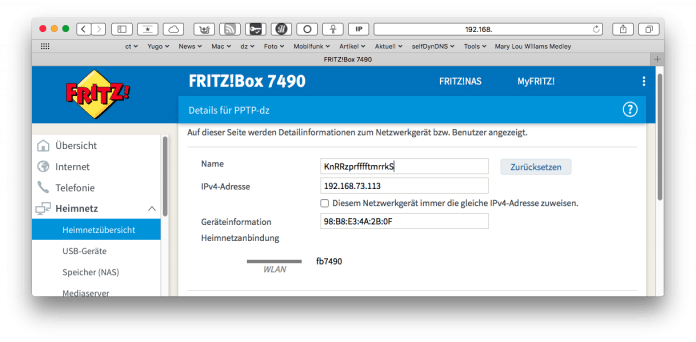
Prüfen Sie, unter welchen Namen Ihre vernetzten Geräte in der Fritzbox registriert sind und setzen Sie gegebenenfalls sprechende Namen ein. Klicken Sie dafür zunächst auf das Menü Heimnetz/Heimnetzübersicht/Netzwerkverbindungen und dann auf beim betreffenden Gerät auf das Icon mit dem Bleistift. Anschließend öffnet die Fritzbox einen Dialog, in dem der Name im ersten Feld geändert werden kann. Klicken Sie ganz unten auf dieser Seite auf OK, um die Änderungen zu übernehmen.
Falls Sie aufsichtsbedürftigen Nachwuchs haben: Die Kindersicherung kann die Sprösslinge an feste Internet-Zeiten gewöhnen. Legen Sie dafür ein neues Zugangsprofil an (Menü Internet/Filter/Zugangsprofile). Mit FritzOS 6.5 können Sie dort auch Tickets zuteilen und Tickets drucken, beispielsweise um zusätzliche Online-Zeit nach Bedarf zuzuteilen. Der Nutzer der Tickets trägt die Nummer, die Sie ihm geben, auf der Web-Seite ein, die ihn über die abgelaufene Online-Zeit informiert. Zugriffe auf Internet-Seiten können Sie im Bereich Listen reglementieren. Weisen Sie das neue Profil allen Geräten zu, die nur beschränkten Zugang haben sollen (Menü Internet/Filter/Kindersicherung).
Tk-Anlage erweitern
Aktuelle Fritzboxen enthalten, wenn überhaupt, dann nicht mehr als nur zwei Anschlüsse für Analogtelefone (a/b-Ports). Die Fritzbox 7490 und 7272 bringen immerhin noch einen S0-Bus mit, an den man ein ISDN-Telefon anschließen kann. Für manche Familien, Wohngemeinschaften oder kleine Büros sind das dennoch zu wenige Anschlüsse. In diesen Fällen kann man zusätzliche Ports zum Beispiel über eine externe ISDN-Tk-Anlage oder über VoIP-Adapter wie den Cisco SPA112 nachrüsten (2-Port-VoIP-Adapter). Nachteilig daran ist, dass man Telefone separat über die Tk-Anlage oder den VoIP-Adapter verwalten muss. Über VoIP-Adapter kann man immerhin zusätzliche VoIP-Konten und Rufnummern registrieren, etwa über Anbieter wie Sipgate [7] oder Dus.net [8].
VoIP-Adapter sind auch ein Weg, um Fritzbox-Modelle wie 3390 oder 3490 für die Festnetztelefonie zu nutzen. Hilfsweise kann man an manchen Fritzboxen auch Smartphones oder Tablets per WLAN ankoppeln und diese dann mit einem VoIP-Client wie FritzApp Fon oder Linphone für die Festnetz-Telefonie nutzen. Das Smartphone wird so zum IP-Telefon.
FritzApp Fon setzt iOS 5.0 oder neuer und Android 2.2 oder neuer voraus. Zudem muss ab iOS 8.4.1 mindestens FritzOS 6.10 auf der Fritzbox eingerichtet sein. Um FritzApp Fon nutzen zu können, müssen Apps die Einstellungen der Fritzbox lesen und ändern dürfen. Diese Option finden Sie ab FritzOS 6.5 im Menü Heimnetz/Heimnetzübersicht/Netzwerkeinstellungen/. Stellen Sie sicher, dass dort die Option Zugriff für Anwendungen zulassen eingeschaltet ist. In älteren FritzOS-Versionen finden Sie die Option im Menü Heimnetz/Netzwerk/Netzwerkeinstellungen. Zum Speichern von Änderungen klicken Sie unten auf der Seite auf "Übernehmen".
Bei Fritzboxen, die keine integrierte Tk-Anlage enthalten, muss man eine zusätzliche Option anhaken (WLAN/Funknetz/Unterstützung für FRITZ!App Fon in der FRITZ!Box aktivieren) und die Änderung speichern. Dann erst blenden Fritzboxen wie das Modell 3370 das Menü für die Funktionen der Tk-Anlage ein.
[Updates]:
19.8.2016, 18:50, Tabelleneintrag und Textabschnitt über Fritzbox 7580 hinzugefügt
2.8.2016, 13:10 Uhr, Abschnitt über Kabelanschlüsse hinzugefügt
9.5.2016, 18:29 Uhr, Abschnitt über Nachteile von All-IP mit Annex B hinzugefügt
9.5.2016, 15:00 Uhr, neuen Abschnitt "Tk-Anlage erweitern" hinzugefügt
9.5.2016, 12:20 Uhr, technische Daten zu Fritzbox 7390 erweitert, Vectoring-Merkmal für 7360 ergänzt (dz [9])
URL dieses Artikels:
https://www.heise.de/-3193465
Links in diesem Artikel:
[1] https://www.heise.de/news/MWC-2016-Drei-neue-Fritzboxen-von-AVM-3099830.html
[2] https://www.heise.de/news/Neues-Router-Flaggschiff-aus-Berlin-Fritzbox-7580-mit-MU-MIMO-3298236.html
[3] https://www.heise.de/news/AVM-liefert-neues-Fritz-OS-fuer-aelteres-Fritz-Box-Spitzenmodell-7390-2035559.html
[4] ftp://ftp.avm.de/fritz.box
[5] https://www.heise.de/hintergrund/Die-Grundeinrichtung-einer-Fritzbox-3731928.html
[6] https://www.heise.de/news/Sicherheitsexperten-geben-Details-zum-WPA-Hack-bekannt-216135.html
[7] http://www.sipgate.de/
[8] https://www.dus.net/de/
[9] mailto:dz@ct.de
Copyright © 2016 Heise Medien